DNS实验报告.docx
《DNS实验报告.docx》由会员分享,可在线阅读,更多相关《DNS实验报告.docx(40页珍藏版)》请在冰豆网上搜索。
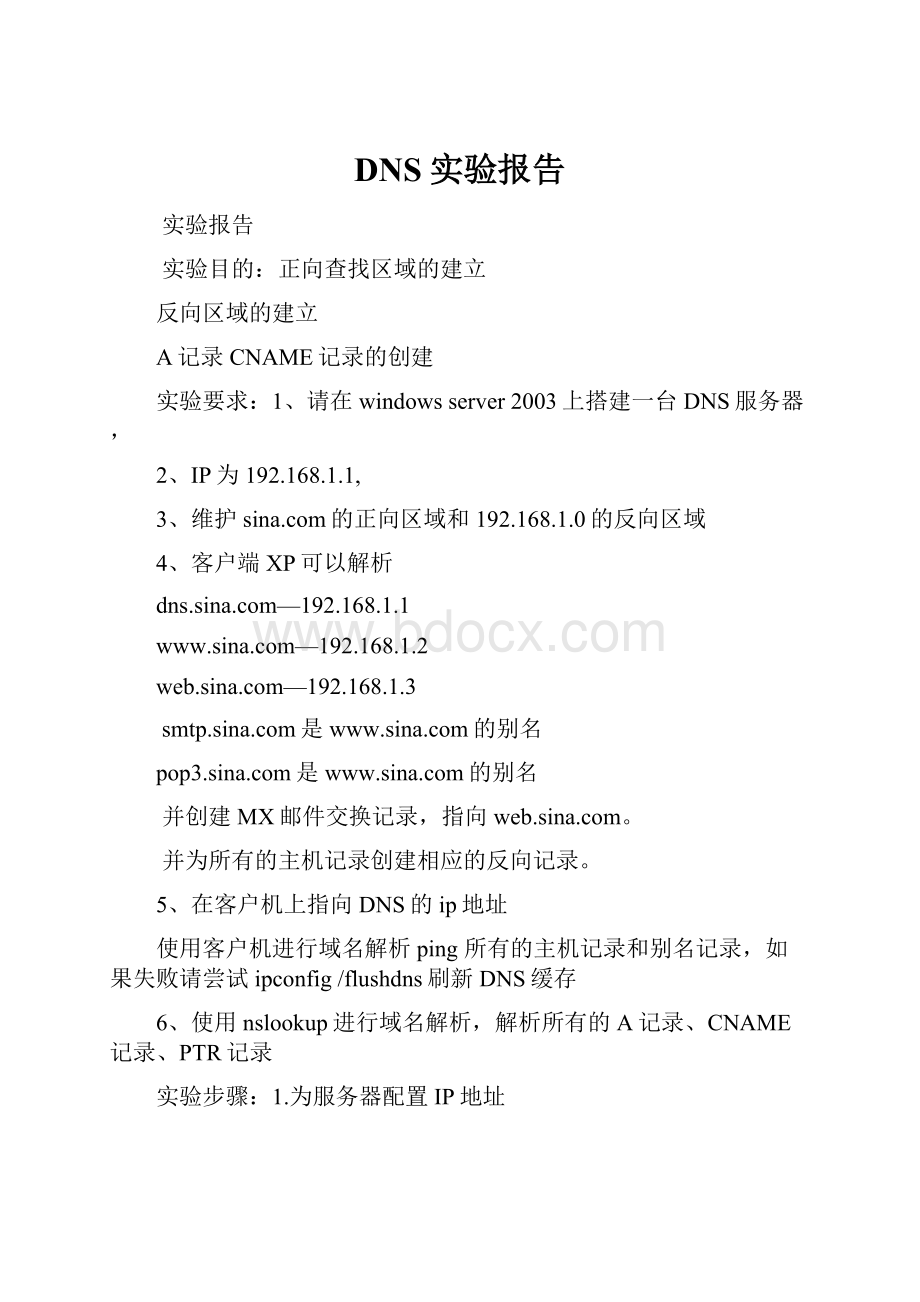
DNS实验报告
实验报告
实验目的:
正向查找区域的建立
反向区域的建立
A记录CNAME记录的创建
实验要求:
1、请在windowsserver2003上搭建一台DNS服务器,
2、IP为192.168.1.1,
3、维护的正向区域和192.168.1.0的反向区域
4、客户端XP可以解析
—192.168.1.1
—192.168.1.2
—192.168.1.3
是的别名
是的别名
并创建MX邮件交换记录,指向。
并为所有的主机记录创建相应的反向记录。
5、在客户机上指向DNS的ip地址
使用客户机进行域名解析ping所有的主机记录和别名记录,如果失败请尝试ipconfig/flushdns刷新DNS缓存
6、使用nslookup进行域名解析,解析所有的A记录、CNAME记录、PTR记录
实验步骤:
1.为服务器配置IP地址
2.搭建DNS服务
开始—控制面板—添加或删除程序
3.添加或删除组件
4.选择网络服务—详细信息
5.找到DNS服务---确定
6.
7.打开DNS服务
点击开始—管理工具—选择DNS
8.右击正向查找区域—选择新建域
9.添加区域名称选择下一步
10.下一步
11.下一步
12.单击完成
13.右击反向查找区域—选择新建区域
14.选择下一步
15.选择主要区域—下一步
16.在网络ID中填入192.168.1选择下一步
17.选择下一步
18.选择不动态更新—下一步
19.创建完成
20.在正向区域下右击添加主机
添加IP地址为192.168.1.1
21.添加IP地址为192.168.1.2
在下为新建别名和
在下创建MX邮件交换记录,指向web.S
用客户机访问
试验完成